【Android】Amplify Battery Extenderの使い方!(要root)
Amplify Battery Extenderというウェイクアップやアラームの動作回数を制限して、Androidの電池持ちを抑える要rootアプリがあります。そんなAmplify Battery Extenderの使い方や設定、導入方法を紹介します。

目次
- 1Amplify Battery Extenderとは
- ・Androidの電池持ち改善アプリ
- ・要rootで強力
- ・ウェイクロックやアラームの間隔を変更
- 2Amplify Battery Extenderの注意点
- ・高度な知識が必要
- ・root化そのもののリスク
- ・文鎮化リスク
- 3Amplify Battery Extender導入の事前準備
- ・apkインストールの許可
- ・root化
- ・Xposed導入
- 4Amplify Battery Extenderの導入方法
- ・Xposed repoからダウンロード
- ・インストール
- ・再起動
- 5Amplify Battery Extenderの設定と使い方
- ・操作方法
- ・設定例
- 6Amplify Battery Extenderの代替手段
- ・Greenifyを導入
- ・基本設定の見直し
- ・まとめ
- ・合わせて読みたい!Androidに関する記事一覧
Amplify Battery Extenderとは
Androidスマホやタブレットを使っている人で、最近Androidの電池の持ちが悪くなった。あるいは、電池の消費が早くなった。このようなAndroidの電池持ちの悪さに悩んでいる人をよく見かけます。一日電池持ちが続かないのであれば、とても不便です。
その電池持ちが気になるAndroidユーザーに紹介したい要rootアプリがあります。その要rootアプリは「Amplify Battery Extender」です。Amplify Battery Extenderを聞いたことがないという人もいるでしょう。まずはこの要rootアプリについて説明します。
Amplify Battery Extenderがどんな要rootアプリなのか?使い方や設定方法、導入に至るまでのXposedのインストールなどさまざまな手順を解説していきます。Amplify Battery Extenderがどのような要rootアプリなのかを理解してください。
Androidの電池持ち改善アプリ
ずばり、要rootアプリのAmplify Battery Extenderとは「Androidの電池持ち改善アプリ」です。普段Androidスマホなどを使用していると、無駄にバッテリーを消費しているアプリや機能が多く、通常ではそのアプリを設定することはできません。
しかしAmplify Battery Extenderの使い方をするとアラームやウェイクロックの設定を変更したり、アプリを停止したりすることができるようになりますので、結果的にAndroidスマホの電池持ちが向上することに繋がるのです。
さらに、ウェイクアップやアラームの動作回数を制限して電池消費を抑えるXposedモジュールとAmplify Battery Extenderを導入することにより、電池持ちがますます期待できますので、Xposedモジュールの導入方法も説明をしていきます。
要rootで強力
Amplify Battery Extenderは要rootアプリです。通常の非rootは、プリインストールアプリやシステムファイルなど内部までアクセスをすることができないようなっています。要rootアプリは、通常はアクセスできない位置に配置している部分まで侵入できます。
つまり、ウェイクロックやアラームの間隔を設定を変更したり、プリインストールアプリやシステムファイルの削除、移動、編集などが可能になります。ですから、自分だけのスマートフォンにカスタマイズをすることが可能なのです。
Amplify Battery Extenderで自由自在に、スマホ内部にアクセスして設定方法を変更できますので、非rootアプリでは、できない操作が行えますので、強力で効果的に電池持ちの向上が期待できるでしょう。
ウェイクロックやアラームの間隔を変更
Amplify Battery ExtenderでAndroidスマホの電池持ちを向上させる方法とは、ウェイクロック、アラーム、サービスの変更です。特にAmplify Battery Extenderは、ウェイクロックやアラームの間隔を変更することに特化をしています。
まずは、ウェイクロックやアラームについて説明をします。ウェイクロックとは、ホストデバイスの電力状態を制御するソフトウェア・メカニズムです。ウェイクロックは、特定の動作をするために端末をスリープにする。しない。を変更するものです。
このようにして、Amplify Battery Extenderはウェイクロックやアラームの間隔を変更して、電池持ちを良くする効果を持ちます。ウェイクロックやアラームの間隔を変更する際は、くれぐれも自己責任でお願いします。
 【AppCleaner】アプリと関連ファイルを完全削除!Mac用アンインストールツールAppCleanerが便利
【AppCleaner】アプリと関連ファイルを完全削除!Mac用アンインストールツールAppCleanerが便利Amplify Battery Extenderの注意点
Amplify Battery Extenderを導入して、スマホの設定方法をする前に注意点がいくつかあります。必ず導入する前に、Amplify Battery Extenderの注意点を理解しておいてください。それでは、注意点を3つほど紹介させていただきます。
高度な知識が必要
Amplify Battery Extenderで、アラームやウェイクロックの設定を変更するとバッテリーの持ちは良くなりますが、安易に設定を変更すると動作がおかしくなる場合があります。
ウェイクロックを適切に変更しなければ、逆にAndroidのアプリケーションは、バッテリーを大幅に消耗する可能性があります。ですから、ある程度専門知識が必要になってきます。知識がなければ、設定方法を間違えると大変なことになる可能性があります。
root化そのもののリスク
Amplify Battery Extenderを導入する以前に、実は問題があるのです。Androidをroot化するとさまざまリスクを受けることになります。root権限を持つAndroidは、Androidのセキュリティの基本原則に反しています。
ですから、事実上、タブレットやスマートフォンのOSを自分でハッキングすることでもあるのです。ファイルの参照、変更、削除も自由に可能になる状態である為、もし悪意あるアプリがroot権限を取得したら、あなたのスマホは大変なことになります。
やりたい放題、不正にアクセスされ個人情報が簡単に抜かれるでしょう。またroot化をすると、デバイスは保証対象外になりますので、何らかのサポートや補償を受けられなくなるので、注意が必要です。
文鎮化リスク
Androidをroot化すると最悪、文鎮化してしまいます。文鎮化とは、スマートフォンなどが動作しなくなり、復旧が難しい状態となることを指します。
スマートフォンではOSの再インストールなどはできないという理由の為、個人では修復が難しく、文鎮代わりにするしかない状態という意味でこのように呼ばれています。
root化すると、スマートフォンが文鎮化してしまう恐れがあることを理解しておいてください。
 【簡単】Androidスマホで画面録画する方法とおすすめアプリ!root化不要/内部音声も動画キャプチャ
【簡単】Androidスマホで画面録画する方法とおすすめアプリ!root化不要/内部音声も動画キャプチャAmplify Battery Extender導入の事前準備
それでは、Amplify Battery Extender導入の前に、あからじめ準備しなくてはならないことがあります。その事前準備とは、「apkインストールの許可」「root化」「Xposed導入」の3つです。
流れとしては、スマホの設定でapkインストールの許可を行ってroot化をします。最後にXposedを導入すれば、Amplify Battery Extenderを使う環境が整います。それでは、事前準備を行っていきます。
apkインストールの許可
まずは、Google Play以外からアプリをインストールすることになりますので、apkインストールの許可をしなくてはなりません。「提供元不明のアプリのインストールを許可」を行います。
Android の「設定」から「アプリと通知」→ 「特別なアプリアクセス」→「不明なアプリのインストール」から許可をしてください。これで、apkインストールの許可が完了します。
root化
つづいて、Androidのroot化をします。何度も言いますが、Android端末のroot化などはメーカーの保証を受けられなくなりますので、予めご了承ください。
root化するには、root化するアプリをインストールする必要があります。「 dr.fone-Android root化 」「Kingo Android Root」「towelroot」などを使ってroot化を行ってください。
Xposed導入
最後の事前準備ですが、Xposedを導入します。Xposedは、apkでインストールする形になりますので、導入方法が少し特殊ですので、手順を説明をしていきます。まずは、Xposed Framework Hubにアクセスして「this thread」をクリックしていきます。
そうすると、Xposedのスレッドが開きますので「XposedInstaller_3.1.5.apk - [Click for QR Code] (2.96 MB, 2830608 views)」をクリックするとapkがダウンロードされますので、Androidに入れてインストールを行います。
 ナイキランニングアプリ「Nike+ Run Club」の使い方!マラソンするならインストールしよう
ナイキランニングアプリ「Nike+ Run Club」の使い方!マラソンするならインストールしようAmplify Battery Extenderの導入方法
つづきましては、Amplify Battery Extenderの導入方法について説明をしていきたいと思います。
Xposed repoからダウンロード
まずは、下のリンクの「Amplify - Battery Extender | Xposed Module Repository」にアクセスして「com.ryansteckler.nlpunbounce_v94_c45b60.apk (1.02 MB)」をクリックするとapkがダウンロードします。
インストール
先ほどダウンロードしたapkをスマートフォンに入れます。com.ryansteckler.nlpunbounce_v94_c45b60.apkをタッチしてインストールしてください。
再起動
インストールが完了しましたら、端末を再起動させてください。
 「#シャベル」はアップデートでFacebook・Instagramでも通話OKに【カジュアル通話アプリ】
「#シャベル」はアップデートでFacebook・Instagramでも通話OKに【カジュアル通話アプリ】Amplify Battery Extenderの設定と使い方
最後に、Amplify Battery Extenderの設定と使い方を説明します。
操作方法
Amplify Battery Extenderの操作方法は、左上のAmplifyという部分から行うことができます。Amplifyをタッチすると、ウェイクロック、アラーム、サービスという項目が表示されます。ここから、Amplify Battery Extenderの操作を行います。
設定例
では、Amplify Battery Extenderのおすすめの設定を紹介させていただきます。おすすめの設定を参考にしてみてください。
アラーム
最初はアラームの設定です。
- 【許可間隔 600秒】・com.android.internal.telephony.data-stall
- 【許可間隔 1800秒】・com.oasisfeng.greenify.CLEAN_NOW
- 【許可間隔 3600秒】・android.appwidget.action.APPWIDGET_UPDATE
- 【許可間隔 7200秒】・android.content.syncmanager.SYNC_ALARM(delays sync)
- 【許可間隔 10800秒】・android.net.ConnectivityService.action.PKT_CNT_SAM PLE_INTERVAL_ELAPSED
ウェイクロック
ウェイクロックの設定です。
- 【許可間隔 800秒】
- ・WakefulIntentService[GCoreUlr-LocationReportingService]
- ・RILJ
- ・NetworkStats
- 【許可間隔 3600秒】
- ・WeatherUpdateService
- 【許可間隔 10800秒】
- ・SyncLoopWakeLock(delays sync)
サービス
サービスの設定です
- com.google.android.gms.analytics.AnalyticsService
- com.google.android.gms/com.google.android.location.internal.GoogleLocatio nManagerService
- com.android.gms.Feedback.FeedbackService
- com.android.gms.ads.AdRequestBrokerService
- com.google.android.gms/com.google.android.location.network.NetworkLocatio nService
- com.google.android.location.geofencer.service.Geof encerProviderService
- com.google.android.gms/com.google.android.location.copresence.service.Pro ximitySettingInjectorService
- com.facebook.katana/com.facebook.analytics.service.AnalyticsService
- com.facebook.orca/com.facebook.analytics.service.AnalyticsService
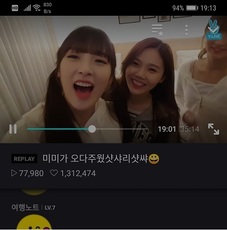 V LIVE(Vライブ)アプリとは?登録・ログイン・K-POPアイドルの配信の見方も解説
V LIVE(Vライブ)アプリとは?登録・ログイン・K-POPアイドルの配信の見方も解説Amplify Battery Extenderの代替手段
Amplify Battery Extenderをインストールできない場合は、代替手段があります。その手段を紹介します。
Greenifyを導入
Greenifyを導入するという手もあります。GreenifyはGoogle Playのアプリですので、安心して使用できます。下のリンクからダウンロードしてください。
基本設定の見直し
Androidの電池持ちを向上させるには、基本設定の見直しが必要です。ご自身の設定を見直してみてください。
GPSやBluetoothをオフ
GPSやBluetoothをオンになっているとその分リアルタイムで、バッテリーを消費します。使わない場合は、GPSやBluetoothをオフにしてみてください。
画面の照度を下げる
画面の明るさを必要以上にマックスにしていませんか?明るさを最大にするとバッテリーを消費しやすくなりますので、明るさを下げておくように心がけてください。
常駐アプリを減らす
起動しているアプリが多い場合は、その分バッテリーを消費してしまいます。要らないアプリをアンインストールしてください。
まとめ
以上が、【Android】Amplify Battery Extenderの使い方!(要root)の記事でした。Amplify Battery Extenderの導入は、自己責任でお願いします。それでは、この記事を参考にして電池持ちを良くしてください。
合わせて読みたい!Androidに関する記事一覧
 【ワイモバイル】Android One X3のレビュー!価格/スペックも紹介!
【ワイモバイル】Android One X3のレビュー!価格/スペックも紹介! infoQ(インフォキュー)アプリの評判!【iPhone/Android】
infoQ(インフォキュー)アプリの評判!【iPhone/Android】 【Android】「Nupp1 Fit -15分からジムに通おう」アプリを紹介!
【Android】「Nupp1 Fit -15分からジムに通おう」アプリを紹介!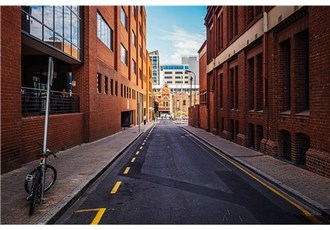 「GPUレンダリング」機能をONにする方法!Androidのスクロールを改善?
「GPUレンダリング」機能をONにする方法!Androidのスクロールを改善?












![XposedInstaller_3.1.5.apk - [Click for QR Code] (2.96 MB, 2830608 views)をクリック](http://s3-ap-northeast-1.amazonaws.com/cdn.appli-world.jp/production/imgs/images/000/231/545/original.png?1562732598)











